এই প্রবন্ধটি আপনাকে শেখাবে কিভাবে জটিল সফ্টওয়্যার ছাড়াই সহজেই ডকুমেন্ট শেয়ার বা সংরক্ষণ করতে সাহায্য করার জন্য ফক্সিট রিডার এবং অন্যান্য টুল ব্যবহার করে অনলাইনে বিনামূল্যে পিডিএফ ফাইল কাটবেন!
 |
বিনামূল্যে PDF ফাইল কাটার ৭টি সহজ উপায়
জটিল সফ্টওয়্যার ছাড়াই অনলাইনে বিনামূল্যে PDF ফাইল বিভক্ত করার ৭টি উপায় এখানে দেওয়া হল। এই পদ্ধতিগুলি আপনাকে সহজেই ডকুমেন্ট বিভক্ত করে ইমেলের মাধ্যমে পাঠাতে বা আকার কমাতে সাহায্য করে। আপনি কম্পিউটার বা মোবাইল ডিভাইস ব্যবহার করুন না কেন, আপনি দ্রুত এবং কার্যকরভাবে PDF ফাইল পরিচালনা করতে পারবেন।
গুগল ক্রোমের সাহায্যে দ্রুত পিডিএফ ফাইলগুলি বিনামূল্যে কাটুন
গুগল ক্রোমে অত্যাধুনিক সম্পাদনা বৈশিষ্ট্য নেই, তবে সফ্টওয়্যার ইনস্টল না করেই ডকুমেন্ট বিভক্ত করার জন্য এটি এখনও কার্যকর। এটি একটি বিনামূল্যের পদ্ধতি, নিয়মিত ক্রোম ব্যবহারকারীদের জন্য আদর্শ। কীভাবে করবেন তা এখানে:
ধাপ ১: প্রথমে, গুগল ক্রোম ব্যবহার করে পিডিএফ ফাইলটি খুলুন।
 |
ধাপ ২: মেনু থেকে, "প্রিন্ট" নির্বাচন করুন। তারপর, বিনামূল্যে PDF ফাইল ক্রপ করা শুরু করতে "Save as PDF" নির্বাচন করুন।
 |
ধাপ ৩: "পৃষ্ঠা" বিভাগে, আপনি যে পৃষ্ঠাগুলি বিভক্ত করতে চান তা নির্বাচন করুন। তারপর, বিভক্ত PDF ফাইলটি সংরক্ষণ করুন।
 |
ফক্সিট রিডার দিয়ে পিডিএফ ফাইল কিভাবে কাটবেন তা করা সহজ।
ফক্সিট রিডার কেবল একটি বিনামূল্যের পিডিএফ রিডারই নয় বরং এটি একটি সুবিধাজনক ফাইল কাটার বৈশিষ্ট্যও সমন্বিত করে। এই সফ্টওয়্যারটি দ্রুত প্রক্রিয়াকরণ সমর্থন করে, বিশেষ করে বড় পিডিএফ ফাইলের ক্ষেত্রে কার্যকর, যা সময় বাঁচাতে এবং কাজের দক্ষতা উন্নত করতে সাহায্য করে। ফক্সিট রিডার দিয়ে কীভাবে পিডিএফ ফাইল কাটবেন তা এখানে দেওয়া হল:
ধাপ ১: ফক্সিট রিডারে পিডিএফ ফাইলটি খুলুন।
 |
ধাপ ২: "প্রিন্ট" নির্বাচন করুন এবং আপনি যে পৃষ্ঠাগুলি কাটতে চান তা কাস্টমাইজ করুন।
 |
ধাপ ৩: আপনি যে পৃষ্ঠাগুলি ক্রপ করতে চান তা নির্বাচন করুন, তারপর "ঠিক আছে" ক্লিক করে ফক্সিট রিডার ব্যবহার করে পিডিএফ ফাইল ক্রপ করার প্রক্রিয়াটি সহজভাবে সম্পন্ন করুন।
 |
PDFsam Basic ব্যবহার করে বিনামূল্যে PDF ফাইল কাটার নির্দেশাবলী
ফক্সিট রিডার ছাড়াও, PDFsam Basic হল একটি বিনামূল্যের, ওপেন-সোর্স সফটওয়্যার যা আপনাকে PDF ফাইলগুলি সহজেই কাট এবং মার্জ করতে সাহায্য করে। PDFsam Basic কেবল ফাইল কাটা সমর্থন করে না বরং এতে মার্জ, স্প্লিটিং এবং পৃষ্ঠাগুলি এক্সট্র্যাক্ট করার মতো অনেক বৈশিষ্ট্য রয়েছে, যা কোনও ফি ছাড়াই PDF সম্পাদনা করতে চান এমন ব্যবহারকারীদের জন্য উপযুক্ত।
ধাপ ১: প্রথমে, PDFsam Basic খুলুন এবং "Split" নির্বাচন করুন।
 |
ধাপ ২: ব্রাউজার খুলতে "ফাইল" এ ক্লিক করুন এবং পৃষ্ঠা বিভক্তির ধরণ নির্বাচন করুন।
 |
ধাপ ৩: "আউটপুট" বিভাগে, স্প্লিট ফাইলটি সংরক্ষণ করতে ফাইলটি নির্বাচন করুন। PDFsam Basic ব্যবহার করে বিনামূল্যে PDF ফাইলগুলি বিভক্ত করার প্রক্রিয়াটি সম্পূর্ণ করতে "রান" এ ক্লিক করুন।
 |
মাইক্রোসফট ওয়ার্ড দিয়ে পিডিএফ ফাইল কাটুন খুব সহজেই
মাইক্রোসফ্ট ওয়ার্ড ব্যবহার করে পিডিএফ পৃষ্ঠাগুলি বিভক্ত করা এমন একটি সহজ পদ্ধতি যার জন্য জটিল সফ্টওয়্যারের প্রয়োজন হয় না। আপনার কম্পিউটারে যদি ইতিমধ্যেই মাইক্রোসফ্ট ওয়ার্ড থাকে এবং অনলাইন সরঞ্জাম ব্যবহার না করে দ্রুত নথি সম্পাদনা করতে চান তবে এই পদ্ধতিটি খুবই সুবিধাজনক।
ধাপ ১: মাইক্রোসফট ওয়ার্ড খুলুন এবং পিডিএফ ফাইলটি আপলোড করুন।
 |
ধাপ ২: সফ্টওয়্যারটি স্বয়ংক্রিয়ভাবে PDF ফাইলটিকে একটি Word ফাইলে রূপান্তর করবে।
ধাপ ৩: এরপর, সম্পাদনা করার পরে, "ফাইল" > "সেভ অ্যাজ" নির্বাচন করুন এবং ক্রপ করা ফাইলটি সংরক্ষণ করতে PDF ফর্ম্যাট নির্বাচন করুন। চালিয়ে যেতে "বিকল্প" এ ক্লিক করুন।
 |
ধাপ ৪: পৃষ্ঠা বিভাগে, আপনি কতগুলি পৃষ্ঠা বিভক্ত করতে চান তা লিখুন। তারপর, ঠিক আছে ক্লিক করুন এবং মাইক্রোসফ্ট ওয়ার্ড ব্যবহার করে পিডিএফ ফাইল কাটার সহজ নির্দেশাবলী সম্পূর্ণ করতে সংরক্ষণ করুন।
 |
আই লাভ পিডিএফ ব্যবহার করে অনলাইনে কীভাবে কার্যকরভাবে পিডিএফ ফাইল কাটবেন
আই লাভ পিডিএফ একটি দ্রুত এবং সহজ ফাইল স্প্লিটিং টুল যার জন্য কোনও সফ্টওয়্যার ইনস্টলেশনের প্রয়োজন হয় না। একটি বন্ধুত্বপূর্ণ ইন্টারফেস এবং ব্রাউজারে সরাসরি এটি ব্যবহারের ক্ষমতা সহ, আই লাভ পিডিএফ সমস্ত পিডিএফ ফাইল স্প্লিটিং প্রয়োজনের জন্য একটি কার্যকর সমাধান।
ধাপ ১: আই লাভ পিডিএফ-এ যান এবং পিডিএফ ফাইল বিভক্ত করার বিকল্পটি নির্বাচন করুন।
 |
ধাপ ২: আপনি যে PDF ফাইলটি ক্রপ করতে চান তা আপলোড করতে "PDF ফাইল নির্বাচন করুন" এ ক্লিক করুন।
 |
ধাপ ৩: ফাইলটি বিভক্ত করার বিকল্পগুলি নির্বাচন করুন, যেমন আপনি যে পৃষ্ঠাগুলি কাটতে চান। তারপর, বিনামূল্যে অনলাইনে PDF ফাইলগুলি বিভক্ত করতে "Split PDF" এ ক্লিক করুন।
 |
PDF Candy ব্যবহার করে দ্রুত PDF ফাইল কাটার নির্দেশাবলী
যদি আপনি অনলাইনে PDF ফাইল বিভক্ত করার জন্য একটি সহজে ব্যবহারযোগ্য টুল খুঁজছেন, তাহলে PDF Candy আপনার জন্য একটি দুর্দান্ত পছন্দ। একটি বন্ধুত্বপূর্ণ ইন্টারফেস এবং অনেক স্বজ্ঞাত বৈশিষ্ট্য সহ, এই টুলটি আপনাকে PDF ফাইলগুলি দ্রুত এবং কার্যকরভাবে বিভক্ত করতে সাহায্য করে। আপনার ডকুমেন্টগুলি সহজেই পরিচালনা করতে সাহায্য করার জন্য এখানে একটি বিস্তারিত ধাপে ধাপে নির্দেশিকা রয়েছে।
ধাপ ১: ওয়েবসাইটে যান এবং "ফাইল(গুলি) যোগ করুন" এ ক্লিক করে আপনি যে PDF ফাইলটি ক্রপ করতে চান তা আপলোড করুন।
 |
ধাপ ২: স্প্লিট বিকল্পটি নির্বাচন করুন এবং আপনি যে পৃষ্ঠাগুলি বা পৃষ্ঠার পরিসরগুলি রাখতে চান তা নির্দিষ্ট করুন।
 |
ধাপ ৩: ফাইল বিভাজন প্রক্রিয়া শুরু করতে "Split PDF" এ ক্লিক করুন।
 |
SmallPDF দিয়ে অনলাইনে PDF ফাইল কিভাবে কাটবেন
Smallpdf ব্যবহার করা PDF ফাইল ক্রপ করার সবচেয়ে জনপ্রিয় বিনামূল্যের অনলাইন পদ্ধতিগুলির মধ্যে একটি। একটি সহজ এবং ব্যবহারযোগ্য ইন্টারফেসের মাধ্যমে, ব্যবহারকারীদের কেবল ওয়েবসাইটটি পরিদর্শন করতে হবে, PDF ফাইল আপলোড করতে হবে, ক্রপ করার জন্য পৃষ্ঠাগুলি নির্বাচন করতে হবে এবং ফাইলটি সংরক্ষণ করতে হবে। ফাইলটি ক্রপ করার পদক্ষেপগুলি এখানে দেওয়া হল:
ধাপ ১: SmallPDF এ যান এবং "Start Free Trial" নির্বাচন করুন, তারপর ফাইলটি আপলোড করতে "Choose File" এ ক্লিক করুন।
 |
ধাপ ২: "Split PDF" নির্বাচন করুন এবং আপনি যে পৃষ্ঠাগুলি বিভক্ত করতে চান সেগুলিতে ক্লিক করুন।
 |
ধাপ ৩: প্রক্রিয়াকরণ শুরু করতে "Split PDF" এ ক্লিক করুন। অবশেষে, Smallpdf দিয়ে PDF ফাইল বিভক্ত করার নির্দেশাবলী সম্পূর্ণ করতে আপনাকে কেবল আপনার ডিভাইসে ফাইলটি ডাউনলোড করতে হবে।
 |
Foxit Reader, Smallpdf, Google Chrome এবং অন্যান্য অনেক টুল ব্যবহার করে অনলাইনে বিনামূল্যে PDF ফাইল কাটতে উপরের নির্দেশাবলীর সাহায্যে, আপনি সহজেই দ্রুত এবং কার্যকরভাবে ফাইল কাটতে পারবেন। আপনার প্রয়োজনের উপর নির্ভর করে, আপনি ডকুমেন্ট প্রক্রিয়া করার জন্য অনলাইন টুল বা বিনামূল্যের সফটওয়্যার ব্যবহার করতে পারেন। PDF ফাইলগুলিকে সবচেয়ে সহজ উপায়ে কাটতে সাহায্য করার জন্য এগুলি সবই আদর্শ বিকল্প।
[বিজ্ঞাপন_২]
সূত্র: https://baoquocte.vn/top-7-cach-cach-cat-file-pdf-mien-phi-don-gian-de-thuc-hien-289292.html







![[ছবি] প্রধানমন্ত্রী ফাম মিন চিন অবৈধ মাছ ধরার বিরুদ্ধে লড়াইয়ের জাতীয় পরিচালনা কমিটির ১৬তম বৈঠকে সভাপতিত্ব করছেন।](https://vphoto.vietnam.vn/thumb/1200x675/vietnam/resource/IMAGE/2025/10/07/1759848378556_dsc-9253-jpg.webp)































![[ছবি] বিশ্বজুড়ে মধ্য-শরৎ উৎসবের রাতে সুপার হার্ভেস্ট মুন উজ্জ্বলভাবে জ্বলছে](https://vphoto.vietnam.vn/thumb/1200x675/vietnam/resource/IMAGE/2025/10/07/1759816565798_1759814567021-jpg.webp)












































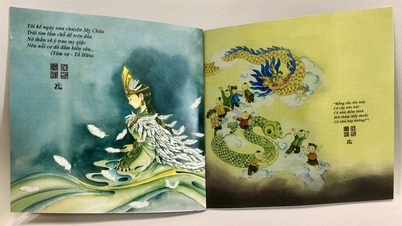






















মন্তব্য (0)